macには素晴らしい便利機能がたくさんあります。
その中でも特に簡単で便利なものを一つ紹介したいと思います。
私はmacを買ってからしばらくの間この機能は知りませんでした。
ですが、これに気づいた瞬間
「macってなんてすごいんだ〜」
と感動したのを覚えています。
どうです?
気になってきましたね?
さあさあ、ここからが本題ですよ。

スポンサーリンク
ファイルの中身を確認したい時どうする?
あなたのパソコンの中を見ればとにかく様々な種類のファイルがあることでしょう。
word、excel、写真、動画、PDFなどなど
では、そこでひとつのファイルの中身がどんなものか見たい時どうすればいいでしょうか?
簡単ですね。
ダブルクリックすればそのファイルが開きますから、中身を確認できます。
windowsでもmacでもそこは同じですよ。
写真や動画だったらアイコンがその画像になるのでファイルを小さいアイコンで表示させていれば開く必要もありません。
最近はwindows10(8から?)になってから、「フォト」というフォルダができましたので、それで開けば写真が一覧表示されて便利になりました。
さて、開いたファイルを閉じたい時はというと、これも簡単です。
×ボタンをクリックして閉じます。
なんて面倒くさいんでしょう。
ファイルを開くときは立ち上がるまで時間がかかりますし・・・。
でも、今までそれが当たり前だったから面倒くさいということにも気づいていなかったんです。
当然、私はmacに買い換えてもそれが当たり前だと思っていました。
ここで使うのはスペースキーのみ!
いよいよ本題です。
この機能はファイルの種類は問いません。
なんでもOKです。
しかも使うキーはスペースキーのみというお手軽感満載の機能です。
さあ、あなたもやってみましょう。
まず、中身を確認したいファイルを1回クリックして選択状態にします。

そして、その状態でスペースキーを押してみましょう。

どうです?
余計な情報がなくなってwordであればただ文章のみが表示されます。
ページが2ページになっていても区切りがなく繋がって見ることができます。
しかも開くまでが一瞬!!
閉じたいときは、もう1回スペースキーを押すだけ!
簡単ですよね〜。
ちなみにexcelだとシートがいくつかあればそれもちゃんと認識してくれます。

これは使わない手はないですよね!
応用編
スペースキーを2回押せば開いて閉じるということができます。
ですが、この機能はそれだけでは終わりません。
開きたいファイルを選んでスペースキーを押します。
その時は画面いっぱいには開きませんよね?
そしたら、その状態のまま他のファイルをクリックしてみましょう。
そうなんです。
画面が切り替わるんですよ。
なんて便利なんでしょうか!!
ただし、注意が一つ!
ここで表示されるのは完璧な状態ではありません!
画像付きのwordを開くと、たまに表示が崩れています。
グラフ付きのexcelを開いたときにグラフの中身が表示されないということもあります。
そこだけは注意して使いましょうね。
まとめ
ざっくりとした内容を確認するだけでしたら十分ですから是非あなたも試してみてください。
この機能を知ってからというものますますmacが好きになりました。
windows派のあなた!
ちょっとヤマダ電機で試してみてはどうですか(笑)

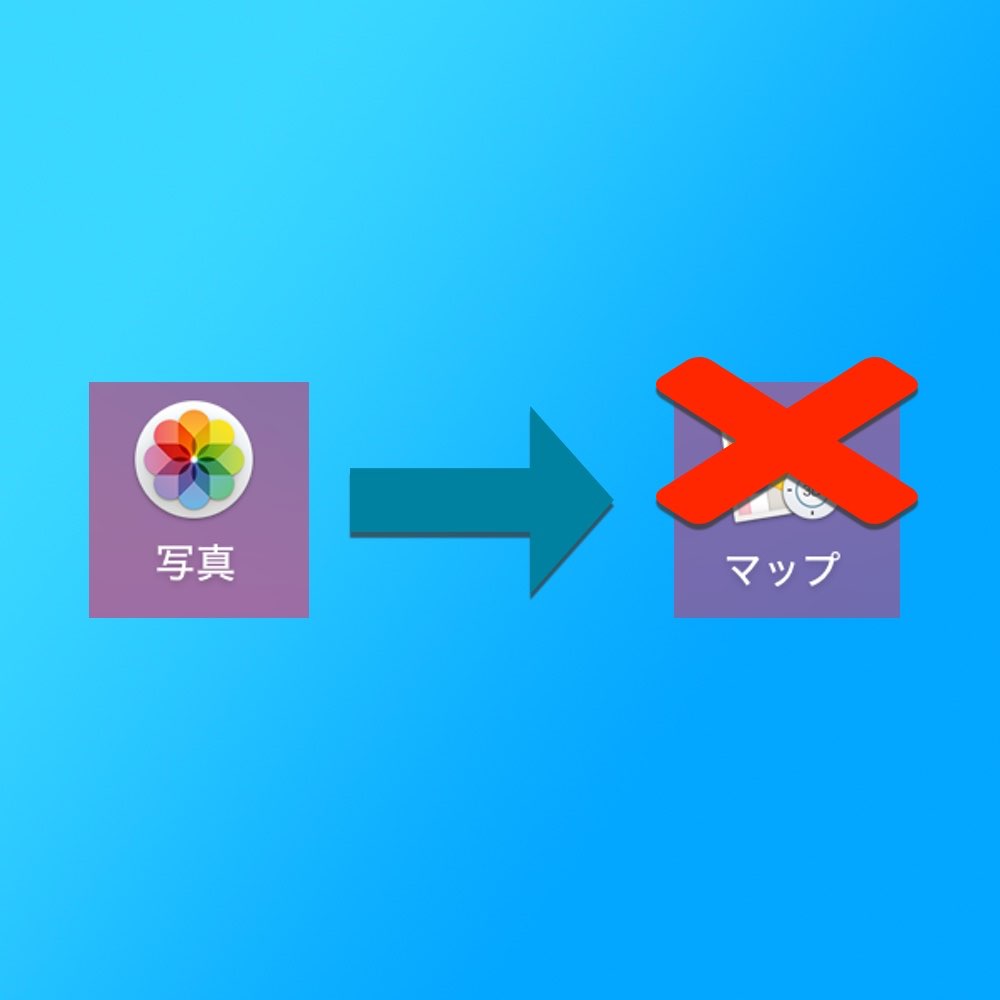

コメント